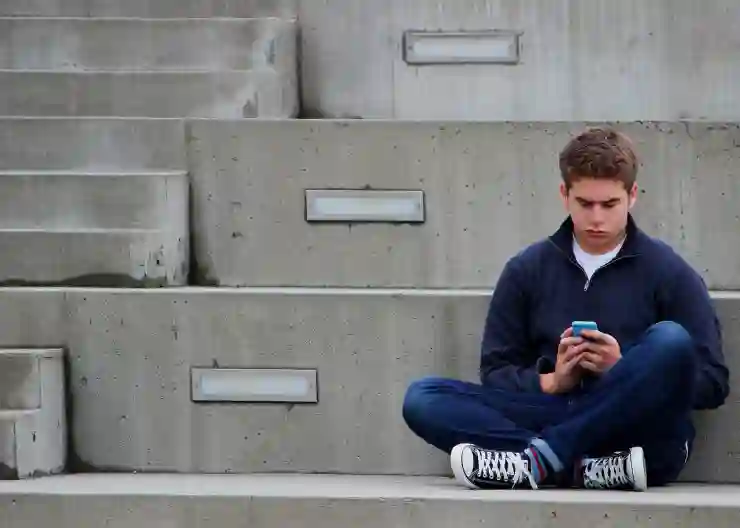컴퓨터를 사용할 때 로그인 필요 메시지가 계속 나타난다면 작업이 불편해질 수 있습니다. 이러한 문제는 여러 원인에 의해 발생할 수 있으며, 해결 방법도 다양합니다. 빠른 해결을 위해 근본 원인을 파악하는 것이 중요하죠. 오늘은 이 문제를 어떻게 해결할 수 있는지 단계별로 살펴보겠습니다. 아래 글에서 자세하게 알아봅시다.
컴퓨터의 사용자 계정 설정 문제 해결하기
계정 자동 로그인 활성화 방법
계정이 계속 로그인을 요구하는 경우, 먼저 자동 로그인 기능을 활성화시켜보는 것이 좋습니다. 윈도우에서는 사용자 계정 설정에서 ‘사용자 이름과 암호를 입력해야 이 컴퓨터를 사용할 수 있음’ 옵션을 해제하는 방법이 있습니다. 시작 메뉴에서 ‘netplwiz’ 또는 ‘사용자 계정’을 검색해서 실행하면, 사용자 목록이 나타납니다. 여기서 자신의 계정을 선택하고 ‘사용자 이름과 암호를 입력해야 함’ 체크박스를 해제한 후 적용 버튼을 누르면, 재부팅 후부터는 별도의 로그인 과정 없이 바로 데스크톱으로 진입할 수 있게 됩니다. 단, 이 방법은 보안상 위험이 있을 수 있으니 공용 컴퓨터에서는 신중하게 사용하세요.
계정 비밀번호 제거 또는 변경하기
비밀번호가 복잡하거나 자주 변경되어서 계속 로그인 메시지가 뜨는 것일 수도 있습니다. 이럴 때에는 비밀번호를 간단한 것으로 바꾸거나 비활성화하는 것도 고려해볼 만 합니다. 제어판의 사용자 계정 섹션으로 들어가서 해당 계정을 선택한 뒤 비밀번호 변경 또는 제거 옵션을 찾을 수 있습니다. 특히, 비밀번호 없이 로그인하는 방식을 설정하면 매번 로그인 메시지가 나타나지 않게 되며, 편리함도 높아집니다. 다만, 개인 정보 보호와 보안을 위해 이러한 방법은 반드시 신뢰할 수 있는 환경에서만 사용하는 것이 좋습니다.
윈도우 업데이트 후 계정 문제 점검
가끔 윈도우 업데이트 이후에 시스템이 정상적으로 작동하지 않거나 로그인 관련 문제가 생길 수 있는데요. 이 경우에는 먼저 최신 업데이트가 제대로 설치됐는지 확인하고, 필요하다면 다시 설치하거나 복구 옵션을 이용해 이전 상태로 되돌려보세요. 또한, 업데이트 후에 시스템 파일 무결성 검사를 진행하는 것도 도움이 될 수 있습니다. 명령 프롬프트를 관리자 권한으로 열고 sfc /scannow 명령어를 입력하면 손상된 시스템 파일을 검사하고 복구합니다. 이렇게 하면 계정 관련 문제뿐 아니라 여러 가지 시스템 오류도 함께 해결될 가능성이 높아집니다.
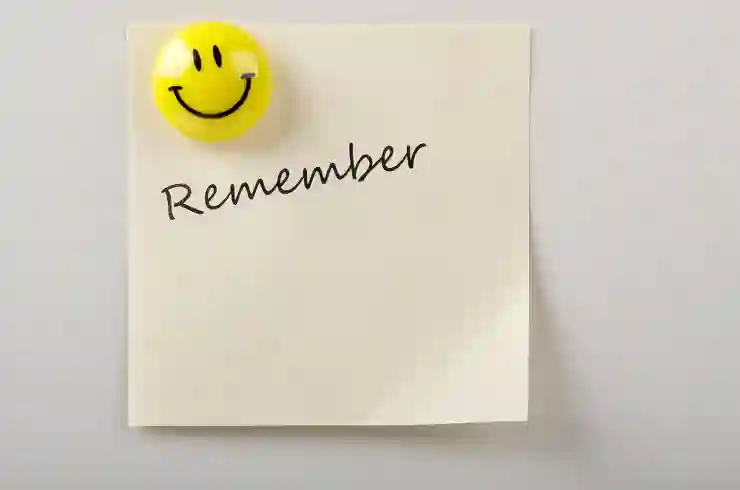
PC에서 로그인 필요 메시지 계속 생기는 경우 해결 방법
윈도우 보안 설정 조정으로 로그인 메시지 줄이기
로그인 요구 조건 완화하기
윈도우의 보안 정책에서 로그인이 필요한 조건들을 조절하면 반복되는 메시지를 줄일 수 있습니다. 예를 들어, ‘로컬 그룹 정책 편집기’에서 ‘컴퓨터 구성 > Windows 설정 > 보안 설정 > 로컬 정책 > 보안 옵션’으로 이동해서 ‘인터랙티브 로그온: 로그온 시 암호 요구’ 항목을 찾아 비활성화할 수 있습니다. 이렇게 하면 컴퓨터 부팅 시마다 암호 입력 없이 바로 사용할 수 있으며, 일부 조직에서는 이 정책을 제한적으로 적용하는 것이 좋습니다.
자동 잠금 및 화면 보호기 시간 조절
컴퓨터가 일정 시간 동안 사용되지 않으면 자동으로 잠금 상태가 되면서 계속해서 로그인 메시지가 나오기도 합니다. 화면 보호기 또는 전원 관리 설정에서 이 시간을 늘리거나 끄면 불편함을 완화할 수 있어요. 제어판이나 설정 메뉴에서 ‘전원 및 절전’ 항목에 들어가서 화면 보호기 시간과 디스플레이 끄기 시간을 연장하거나 아예 ‘사용 안 함’으로 설정하세요. 또, ‘로그인 필요’ 옵션 역시 끄면 사용자가 일일이 다시 로그인하지 않아도 됩니다.
Windows Hello 또는 PIN 인증 방식 변경
윈도우에서는 얼굴 인식이나 지문 인식 같은 Windows Hello 기능을 통해 간편하게 로그인할 수 있는데요, 이 기능들이 원활하지 않거나 계속해서 인증 창이 뜬다면 PIN 또는 바이오인증 방식을 변경하거나 비활성화하는 것도 방법입니다. 시작 메뉴에서 ‘설정 > 계정 > 로그인 옵션’에 들어가서 Windows Hello를 끄거나 PIN 등록 정보를 수정하세요. 이렇게 하면 불필요한 인증 요청이 줄어들면서 더 편리하게 사용할 수 있으며, 일부 상황에서는 전체 계정을 패스워드 대신 다른 인증 방식을 이용하는 것으로 전환하여 문제를 해결할 수도 있습니다.
신뢰할 만한 네트워크 연결 유지하기
네트워크 연결 상태 점검과 안정화
네트워크 연결이 불안정하거나 자주 끊기면 클라우드 기반 인증 서비스나 윈도우의 온라인 인증 기능에 문제가 생겨 계속해서 로그인 메시지가 뜰 수 있어요. 따라서 먼저 Wi-Fi 또는 유선 인터넷 연결 상태를 꼼꼼히 체크하고 안정적인 네트워크 환경을 확보하세요. 공유기 재시작이나 드라이버 업데이트 등 기본적인 네트워크 최적화 작업도 도움이 됩니다.
인터넷 연결 속도 향상시키기
느린 인터넷 속도로 인해 윈도우 자동 인증 서버와 통신이 원활하지 않을 수도 있는데요, 이를 개선하려면 라우터 위치 조정을 하거나 불필요한 기기를 차단해서 대역폭 확보에 신경 써야 합니다. 또한 DNS 서버 변경(구글 DNS 8.8.8.8 등)이나 QoS(품질 서비스) 설정을 통해 빠른 응답 속도를 유지하면 인증 관련 문제가 덜 발생합니다.
VPN 또는 방화벽 설정 확인하기
혹시 VPN이나 방화벽 소프트웨어가 활성화되어 있다면 이것들이 온라인 인증 과정에 영향을 미칠 수도 있어요. VPN 접속 해제 또는 방화벽 규칙 수정 등을 통해 윈도우의 정상 동작 범위 내에서 네트워크를 사용할 수 있도록 조치하세요. 특히 회사 내부망이나 특정 포트를 차단하는 보안 소프트웨어는 이런 문제의 원인일 가능성이 높으니 체크해봐야 합니다.
시스템 파일과 레지스트리 정리로 문제 해결하기
SFC/SCANNOW 명령어로 시스템 무결성 검증하기
윈도우 시스템 파일들이 손상되거나 누락되었을 때 지속적으로 로그인 요청 메시지가 나타날 수 있는데요, 이때에는 명령 프롬프트(관리자 권한)를 열고 sfc /scannow 를 입력하세요. 그러면 시스템 파일 검사가 진행되어 손상된 부분이 있으면 자동으로 복구됩니다. 완료 후 컴퓨터를 재부팅하면 문제가 해결될 가능성이 높으며, 이 과정을 정기적으로 수행하는 것도 추천드립니다.
디스크 정리 및 최적화를 실시하기
하드 디스크에 쌓인 임시파일이나 불필요한 데이터들이 쌓이면 시스템 성능 저하와 함께 이상 증상이 발생할 수도 있어요. 디스크 정리 도구(Cleanmgr)를 이용해서 잡다한 임시파일들을 삭제하고 디스크 조각 모음(디스크 최적화)을 수행해 주세요. 이렇게 하면 시스템 전반적인 반응 속도가 빨라지고, login 관련 오류 발생 확률도 낮아집니다.
레지스트리 수정으로 관련 항목 재설정하기
좀 더 기술적인 방법인데요, 레지스트리를 잘못 수정하면 오히려 문제가 심각해질 수 있으니 주의하세요! 만약 특정 서비스나 정책 때문에 반복되는 로그인 요청이 생긴 것 같다면 레지스트리 편집기로 접근하여 관련 항목값들을 초기값으로 돌릴 수도 있습니다(백업 필수). 하지만 초보자는 전문가 도움받거나 공식 지원 문서를 참고하시길 권장합니다.
복구 및 초기화를 통한 근본적 해결책 찾기
시스템 복원 지점을 이용하기
최근까지 잘 작동하던 시점의 복원 지점으로 돌아가는 것도 좋은 방법입니다. 윈도우 검색창에 ‘복원’이라고 입력하고 ‘복구 지점 생성’을 선택하세요. 그 후 ‘시스템 복원’을 클릭하여 이전 시점으로 되돌릴 날짜를 선택하면 기존에 문제없이 작동하던 상태로 돌아갈 수 있습니다.
초기화 또는 클린 설치 고려하기전문가 상담 받기 및 서비스 이용하기
그 외에도 하드웨어 고장이나 깊은 소프트웨어 버그 등 복잡한 원인일 경우에는 전문 서비스 센터 방문이나 고객 지원센터 상담이 필요할 수도 있습니다。문제가 쉽게 해결되지 않는 경우 전문가에게 맡기는 것이 가장 안전하며 빠른 해결책입니다
이제 마무리
이번 가이드에서는 컴퓨터의 사용자 계정과 관련된 다양한 문제 해결 방법을 소개했습니다. 자동 로그인 설정, 비밀번호 관리, 윈도우 업데이트 후 점검, 보안 정책 조정, 네트워크 환경 개선 등 여러 방안을 통해 문제를 근본적으로 해결할 수 있습니다. 상황에 맞는 적절한 방법을 선택하여 안전하고 편리하게 컴퓨터를 사용할 수 있기를 바랍니다.
참고하면 좋은 정보
1. 윈도우 계정 보안 강화를 위한 추천 설정 방법
2. 안전한 비밀번호 생성 및 관리 팁
3. 윈도우 업데이트와 시스템 최적화 체크리스트
4. 네트워크 연결 문제 해결 가이드
5. 데이터 백업과 복구 전략 안내
주요 내용 요약
이 문서에서는 사용자 계정 자동 로그인 활성화, 비밀번호 변경, 윈도우 업데이트 후 점검, 보안 정책 조절, 네트워크 환경 개선, 시스템 파일 정리와 복원 방법 등을 통해 컴퓨터 로그인 문제를 해결하는 다양한 방법을 설명하였습니다. 각 방법은 상황에 따라 적절히 적용하면 효과적입니다.